Es muy común tras sincronizar varias cuentas de correo, o al activar los contactos de iCloud y no fusionar con el teléfono, duplicar contactos.
Si los duplicados nos los genera por tener en diferentes cuentas, la solución es tan simple como dejar de mostrar el grupo de contactos de la cuenta de correo que no vamos a usar o enlazar los contactos de las diferentes cuentas, pero si los duplicados están en la misma cuenta, podemos eliminarlos automáticamente de varias formas.
Desde Mac, en la aplicación Contactos, disponemos de una opción para buscar duplicados y fusionarlos. Es tan sencillo como ir al menú Tarjeta y pinchar sobre la opción.
Para limpiar los contactos del iPhone o del iPad rápidamente, podemos eliminar todos los contactos, y volver a sincronizar con iCloud a nuestros contactos de iCloud en Mac. Rápido y sencillo.
Si no disponemos de un Mac, podemos exportar todos nuestros contactos a Gmail, donde disponemos de una opción similar. Podemos sincronizar nuestros contactos directamente por Gmail introduciendo la cuenta de Google en Mail de todos nuestros dispositivos.
De esta forma evitamos gastar dinero con absurdas aplicaciones para eliminar duplicados.



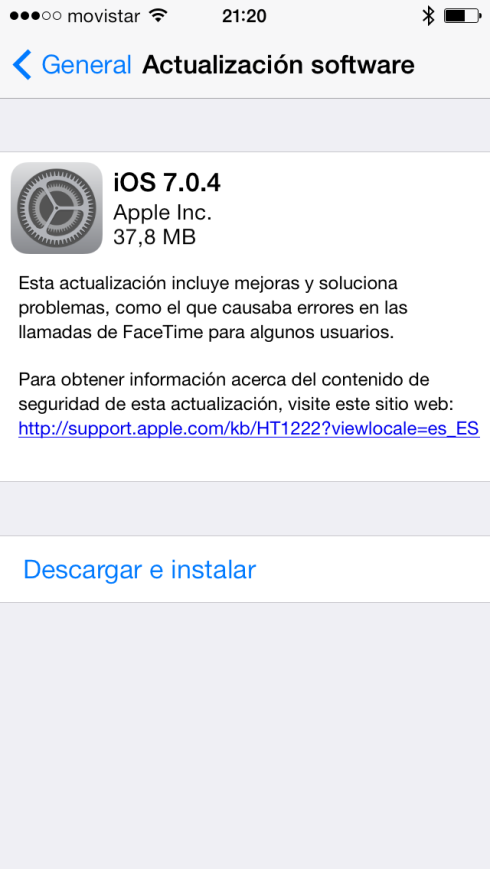
+00.20.09.png)

+19.20.08.png)

+19.17.19.png)